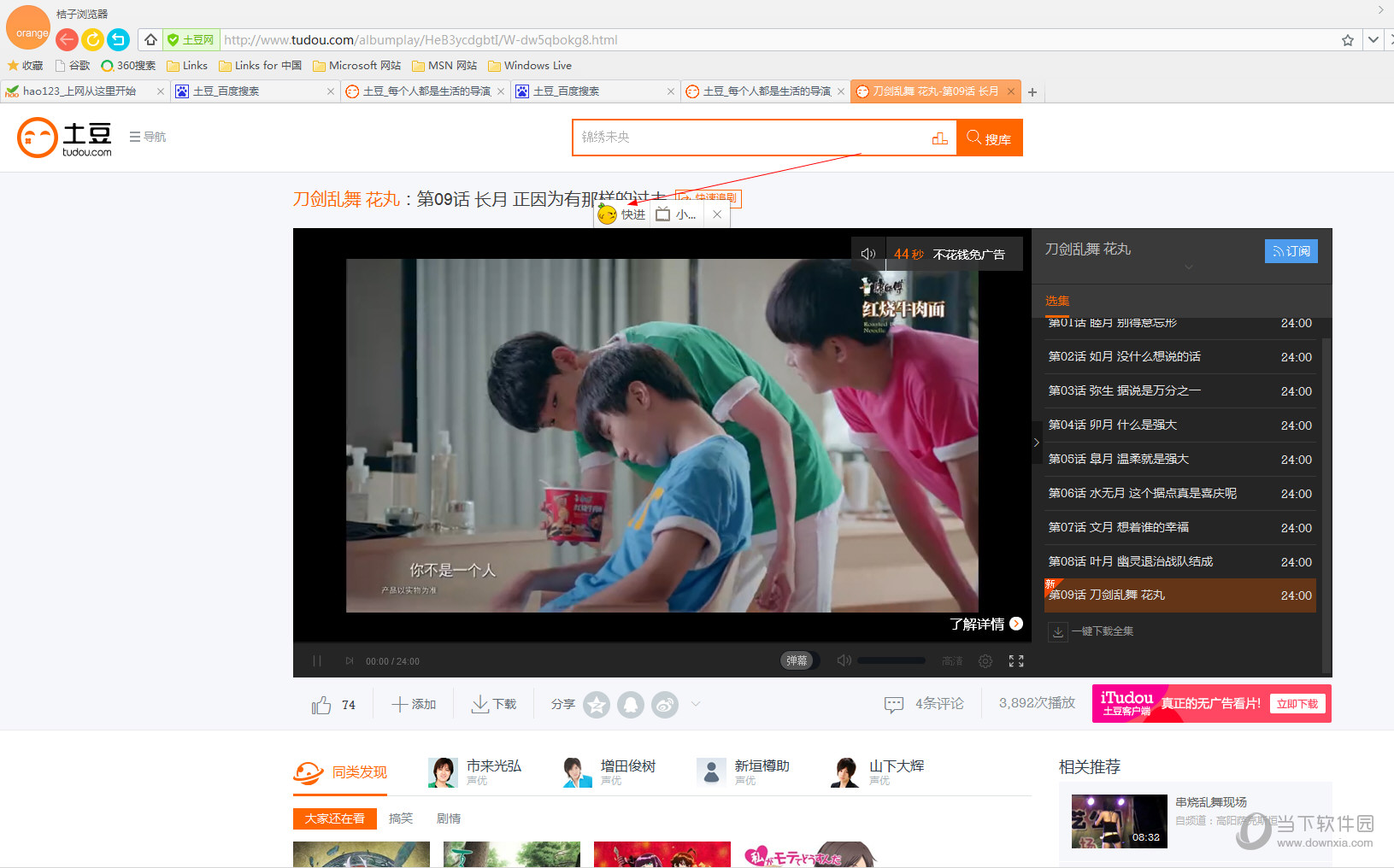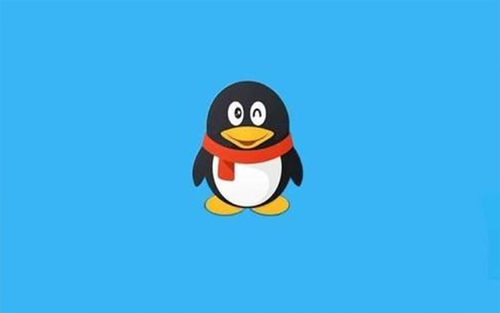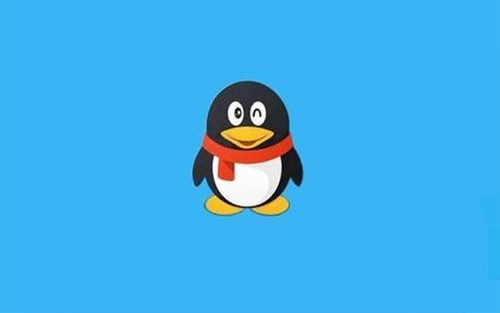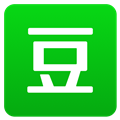iClip是一款非常实用的视频编辑软件。想要熟练编辑视频的用户需要学习本教程!如何编辑视频?小编为大家带来了如何快速编辑AiClip的视频教程。新手们赶紧学习一下吧。
更多Ai Clip使用教程请点击:Ai Clip使用方法
Love Clip 快速剪辑视频教程:
1.快速添加视频
添加视频主要有两种方式:
方法1.打开视频文件所在文件夹,将视频文件直接拖至iClip的“视频”选项卡中。
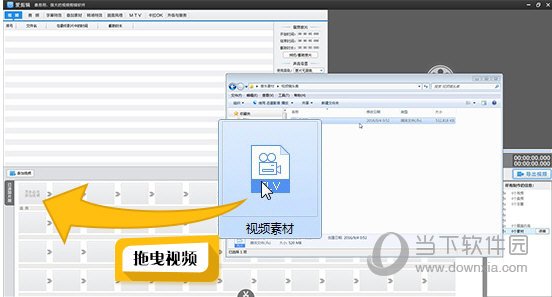
方法二:点击软件主界面顶部的“视频”选项卡,点击视频列表下方的“添加视频”按钮,或者双击面板下方“已添加剪辑”列表中的文字提示即可快速添加一段录像。使用这两种方式添加视频时,您可以在弹出的文件选择框中预览要添加的视频,然后选择导入。
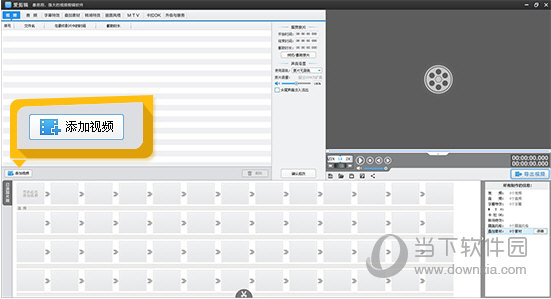
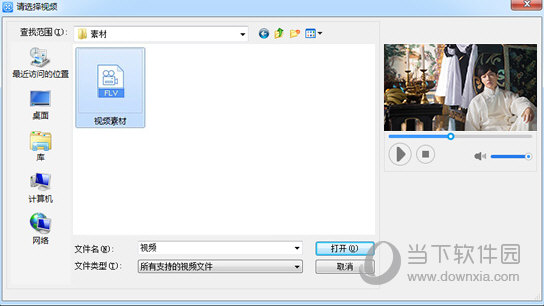
2. 两种方式自由编辑视频片段,精准触控
方法一、在主界面右上角预览框中的时间进度条上,单击凸起的向下箭头(快捷键Ctrl+E),打开“创新时间轴”面板,将“音频波形”和“超级剪刀手”精准地踩在了原地。
通过“创新时间轴”编辑视频片段时,涉及到的快捷键如下:
“+”:时间轴放大
“-”:缩小时间轴
“上下方向键”:逐帧选择图片
“左右箭头键”:五秒轻推以选择屏幕
“Ctrl+K”或“Ctrl+Q”:一键分割视频
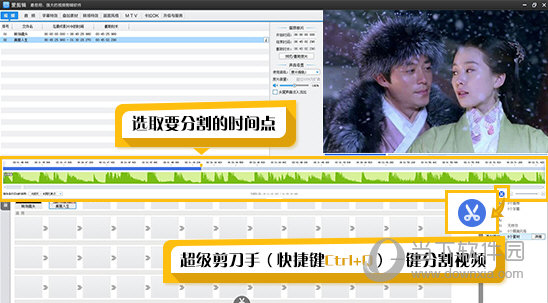
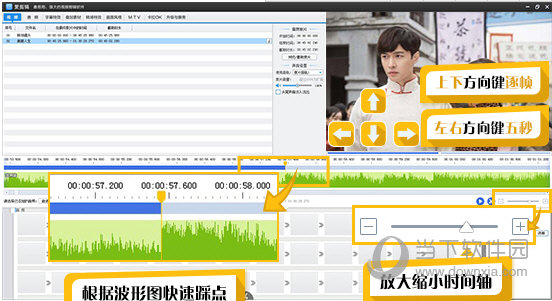
方法二、添加视频时,或者在底部“已添加剪辑”面板中双击剪辑缩略图,进入“预览/截取”对话框,通过“Ctrl+E”调出时间线,选择要添加的视频所需图片结合方法一,在对话框中的“截取开始时间”和“截取结束时间”处单击带有向左箭头的小拾取按钮,即可快速拾取当前图片的时间点并截取视频夹子。该方法可用于重新修改截取片段的时间点。
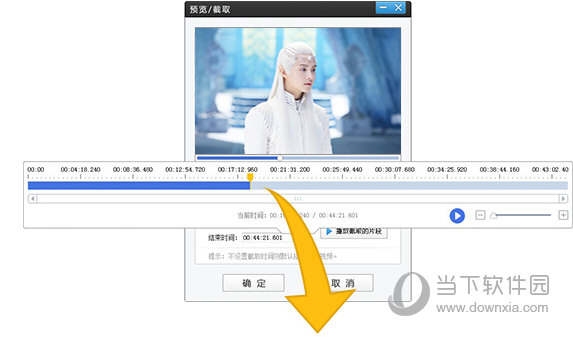
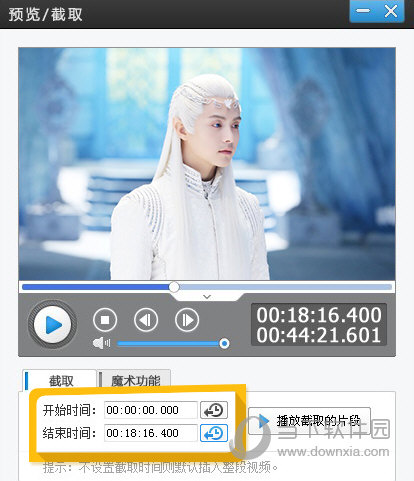
以上就是小编带来的快速剪辑视频教程的解析。希望对所有用户有所帮助。关于这个软件还有很多操作你需要了解。关注小编这里,了解更多教程。
如果您想了解更多爱编辑的优势,请前往爱编辑下载页面:爱编辑下载